Режим Normal Mode
Одним из важнейших достоинств режима Normal Mode является то, что он позволяет добавлять в сценарий предопределенные действия из раздела Actions, не прибегая к ручному программированию. Всего таких действий более десятка:
- Go To – переход к заданному кадру или сцене;
- Play и Stop – соответственно запуск и остановка воспроизведения фильма;
- Toggle High Quality – управление качеством воспроизведения фильма;
- Stop All Sounds – выключение звукового сопровождения;
- Get URL – переход по заданному URL;
- FSCommand – управление Flash-плеером в процессе воспроизведения фильма;
- Load Movie и Unload Movie – соответственно загрузка и выгрузка фильма браузером читателя;
- Tell Target – управление навигацией между Flash-фильмами и клипами.
Некоторые из перечисленных действий будут рассмотрены более подробно применительно к конкретным типам объектов (клипам, кнопкам и кадрам) в последующих разделах.
Итак, чтобы в режиме Normal Mode создать сценарий или добавить в него некоторую компоненту, необходимо выполнить следующие действия:
- Выбрать на столе экземпляр кнопки или клипа (либо кадр на временной диаграмме), с которым должен быть связан сценарий.
- Открыть в списке Action Toolbox требуемый раздел, щелкнув на нем левой кнопкой мыши.
- Скопировать выбранный элемент в окно сценария, дважды щелкнув на имени или на значке элемента, или просто перетащив его мышью; при этом в окне отображается соответствующий фрагмент сценария на языке ActionScript.
- Ввести в соответствующих полях требуемые значения параметров.
Когда вы назначаете действие кнопке или клипу, Flash автоматически генерирует специальную управляющую процедуру (handler), которая во многих объектно-ориентированных языках называется "обработчик события" (или "селектор"). Обработчик проверяет, произошло ли событие определенного типа, и если да, то инициирует соответствующую последовательность действий. Дополнительная роль обработчика в ActionScript – это объединение (группирование) действий, связанных с данным событием. Формат обработчика показан на рис. 11.13.
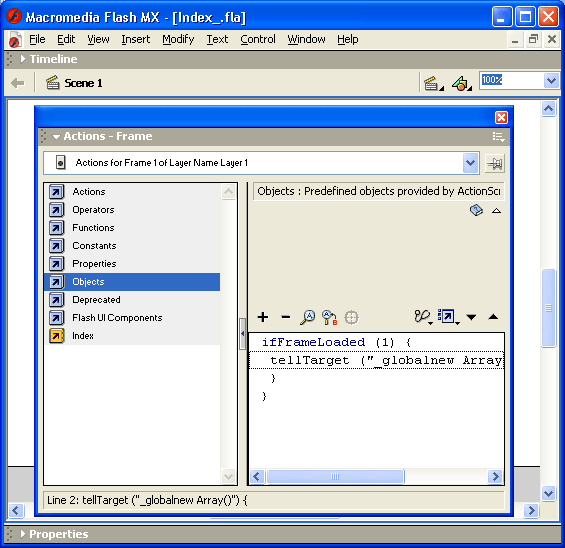
Рис. 11.13. Формат обработчика события
Для кнопок обработчик имеет имя on, а для клипов – onСlipEvent. Имя обработчика предшествует списку событий, на которые обработчик должен реагировать. Например, конструкция on(release, KeyPress:"A") означает, что обработчик должен реагировать на события двух типов: release (кнопка мыши отжата) и KeyPress:"A (на клавиатуре нажата клавиша "А").
Вообще для кнопок в языке ActionScript предусмотрены следующие типы событий (см. рис. 11.10, внизу):
- Press – пользователь нажимает кнопку мыши, когда указатель находится над изображением кнопки (фильма).
- Release – пользователь нажимает и затем отпускает кнопку мыши (указатель находится над изображением кнопки);
- Release Outside – пользователь отпускает кнопку мыши, когда указатель не находится над изображением кнопки;
- Key Press – пользователь нажимает определенную клавишу на клавиатуре; для данного события необходимо дополнительно указать клавишу;
- Roll Over – пользователь перемещает указатель над изображением кнопки;
- Roll Out – пользователь перемещает указатель за пределы изображения кнопки;
- Drag Over – пользователь нажимает кнопку мыши, когда указатель находится над кнопкой, выводит его за пределы кнопки, и затем опять устанавливает над кнопкой;
- Drag Out – пользователь нажимает кнопку мыши, когда указатель находится над кнопкой, и затем выводит его за пределы кнопки.
